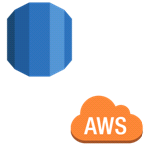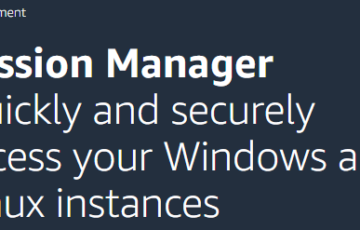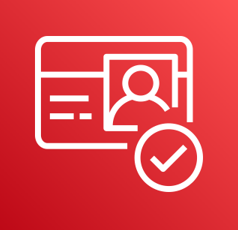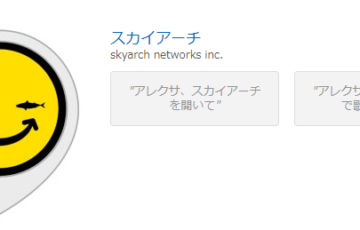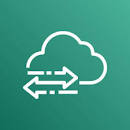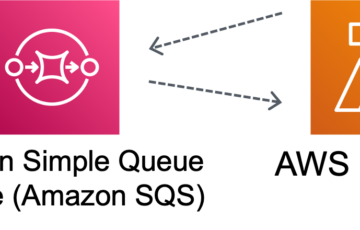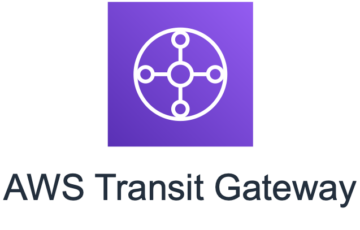皆さまこんにちは!
先日新入社員研修の引率に行ってまりました。
フレッシュな新人と交流できなかなかにいい経験ができました!
どうも竹内です。
本日はAWSのRDSのお話となります。
RDSのEndpointの変更方法について記載できればと思います!
今回の例はsnapshotからリストアを実施する場合となります。
前日のデータに戻したいといった場合スナップショット等から戻すかと思います。
1.現在のRDSのEndpointを確認
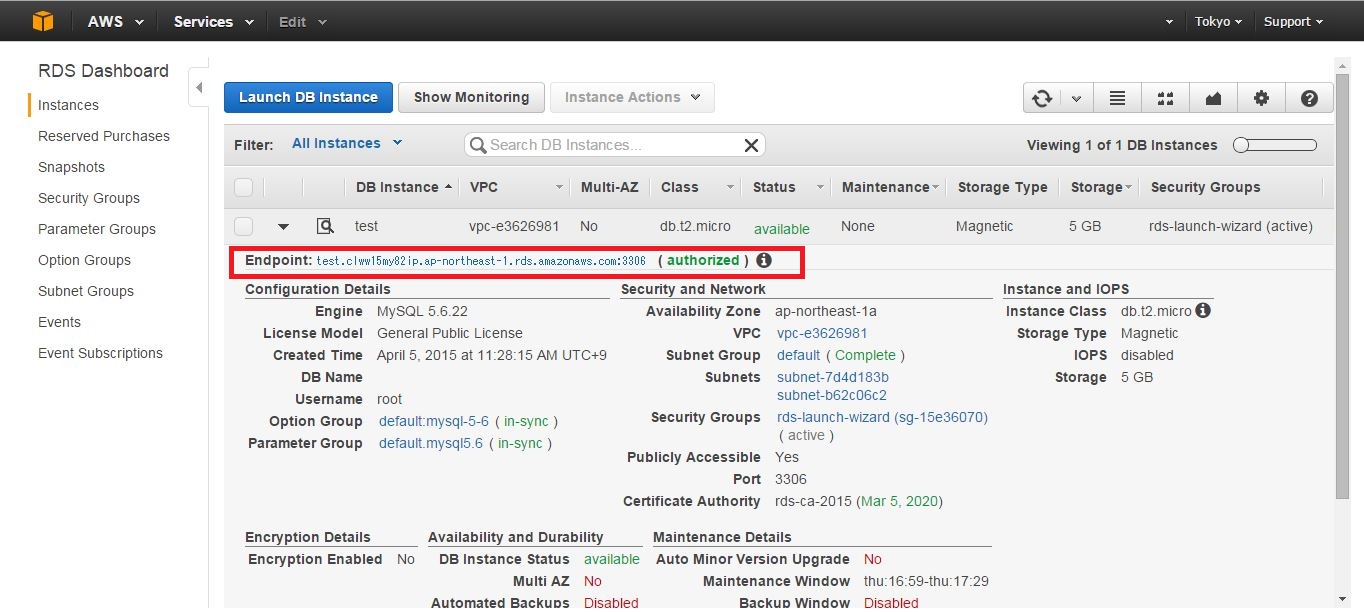
赤いカッコでくくった内容が確認できるかと思います。
2.snapshotからリストア
snapshotをとった画面
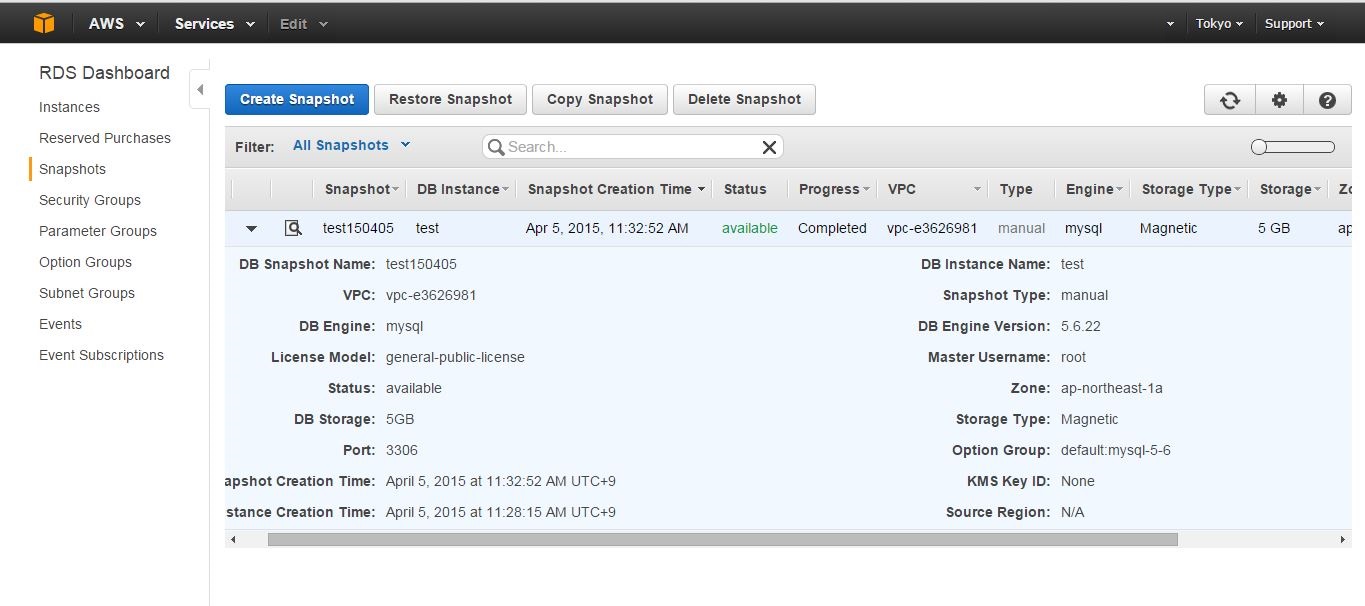
リストアを開始!
同じ名前を入れて・・・
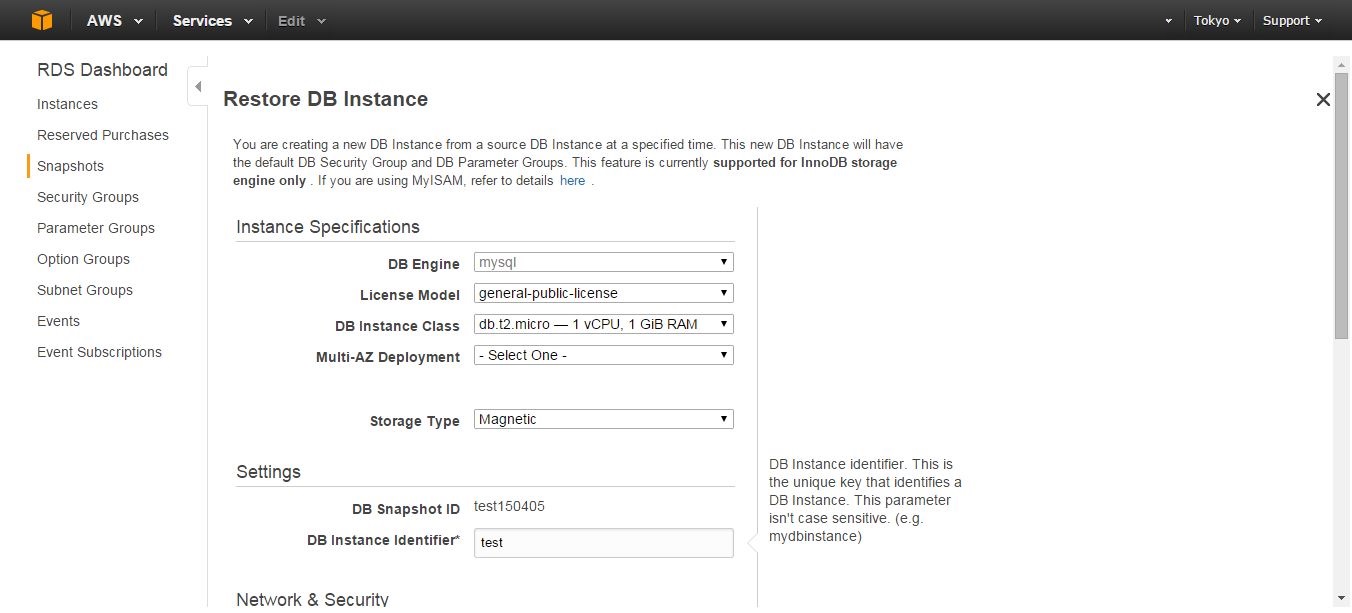
うまくいかない・・・
同じ名前なので当然いきません・・・
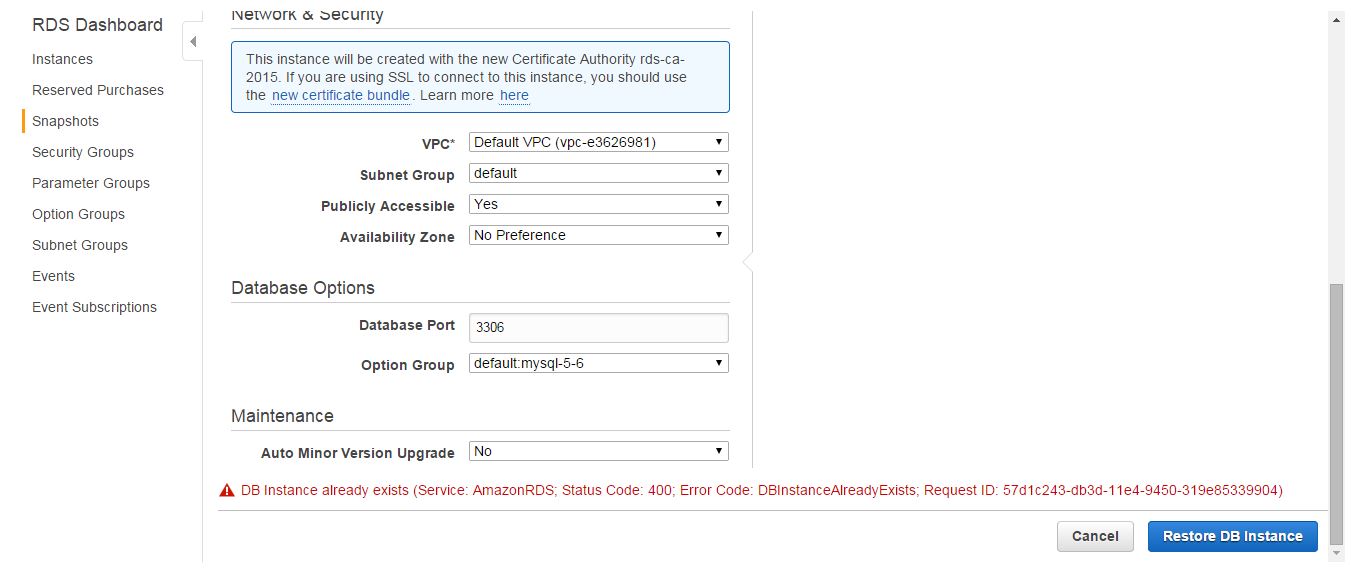
3.名前を変えてリストアを実施
当然Endpointは違います
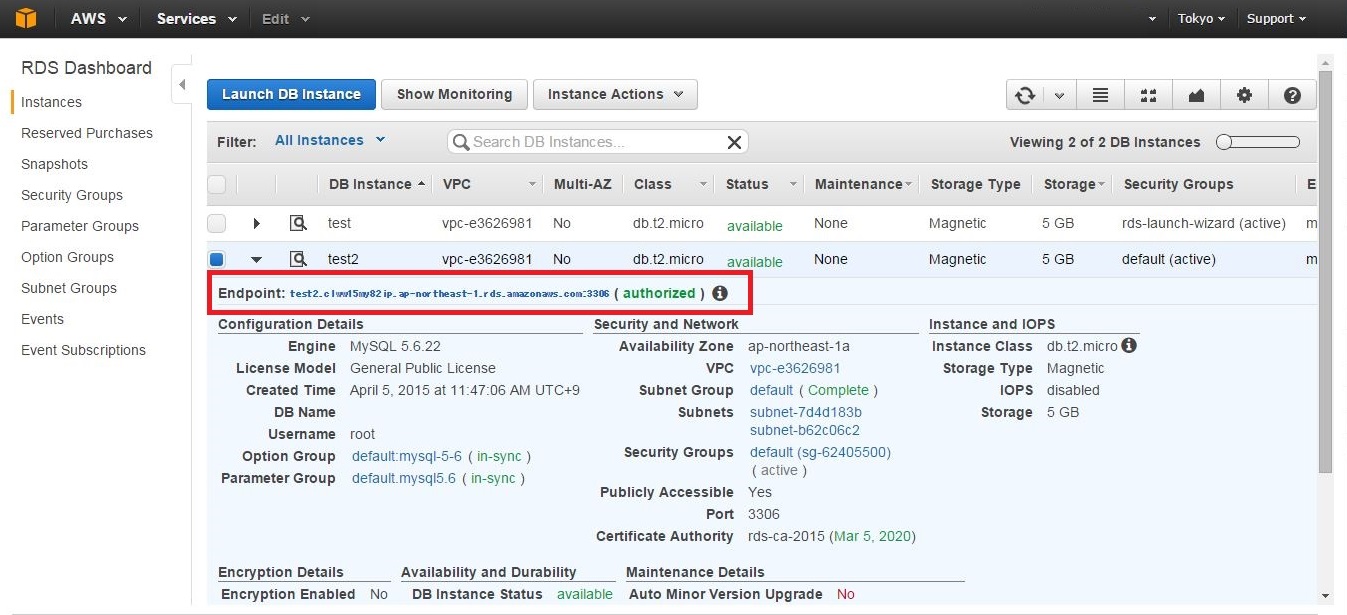
でもよく見ると・・・!
RDSのIdentifier以外は同じことがわかります。

4.元のRDSのEndpointを変えてみる
Modifyを選んでIdentifierの項目を変更しましょう。(再起動が伴います)
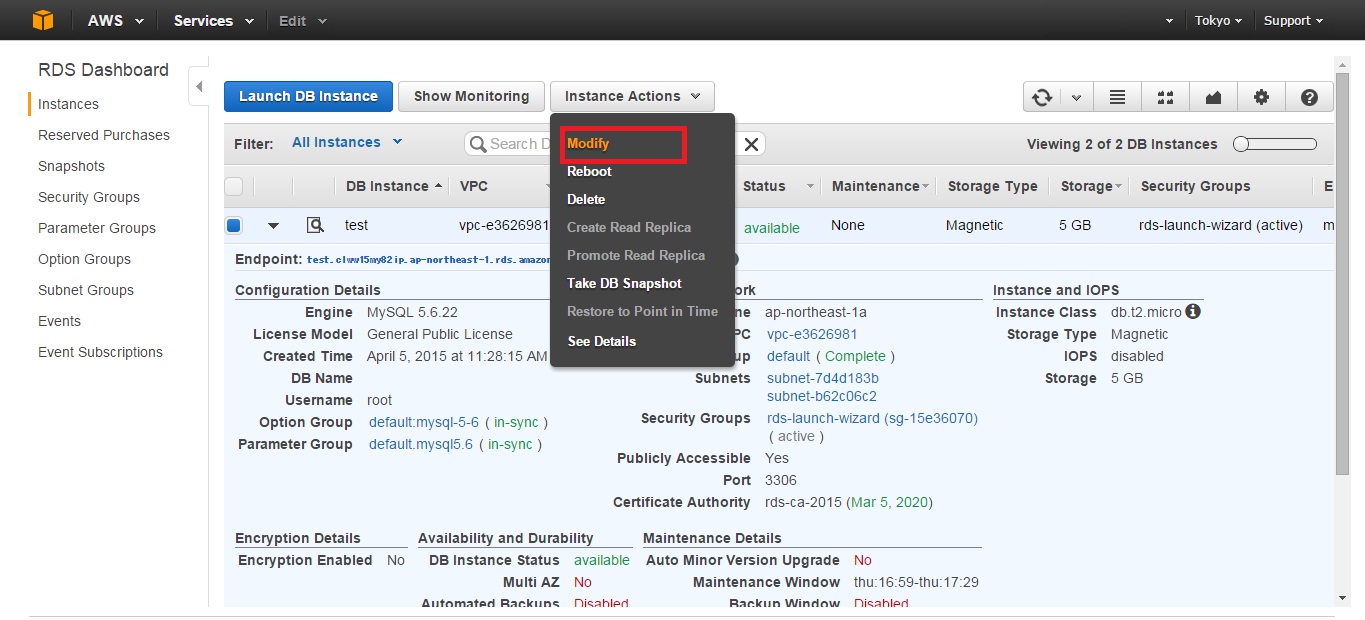
5.Endpointが変わっていることを確認
先ほどtest1だったのがtesttestになっていることがわかります。
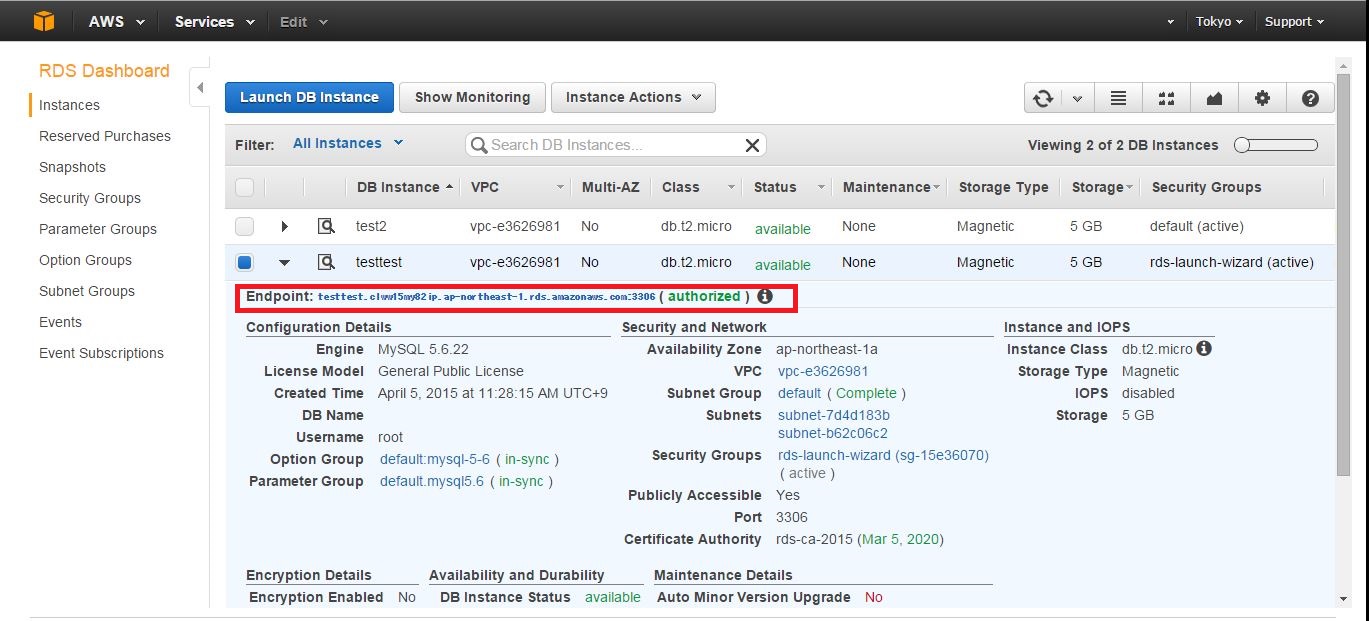
6.snapshotよりリストアしたRDSのEndpointを変えてみる
4.と同じ方法でRDSのEndpointを変更します。
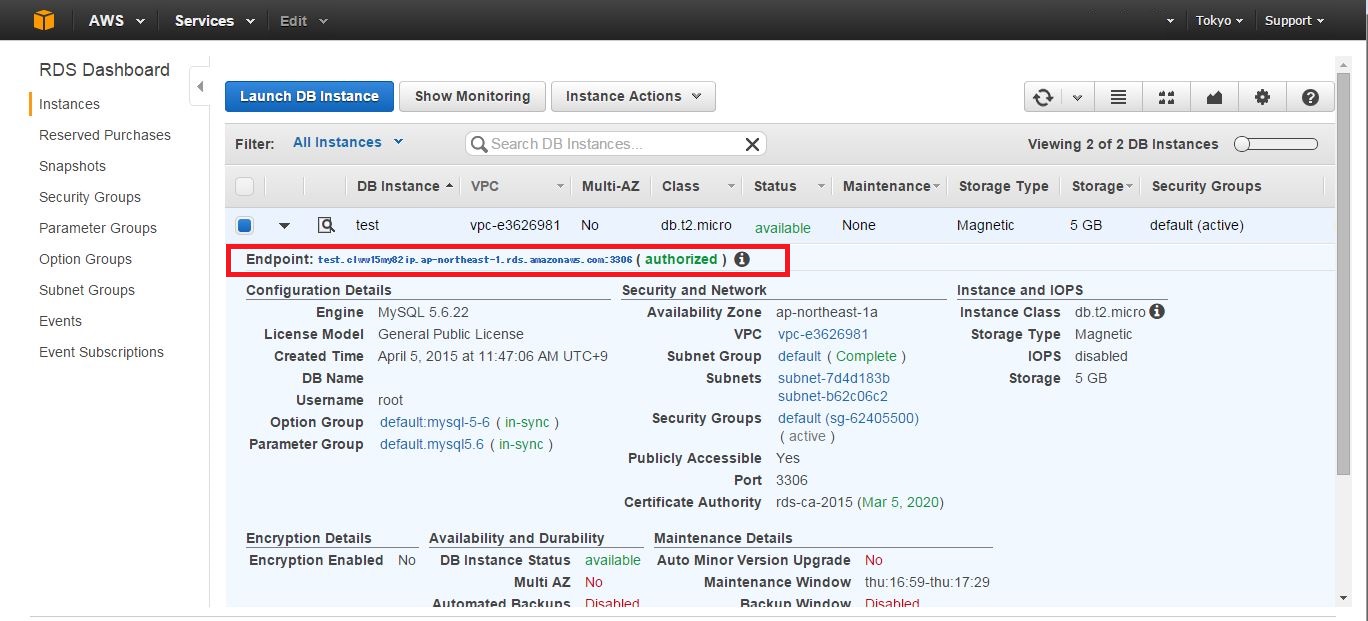
7.Endpointが変更されているか確認
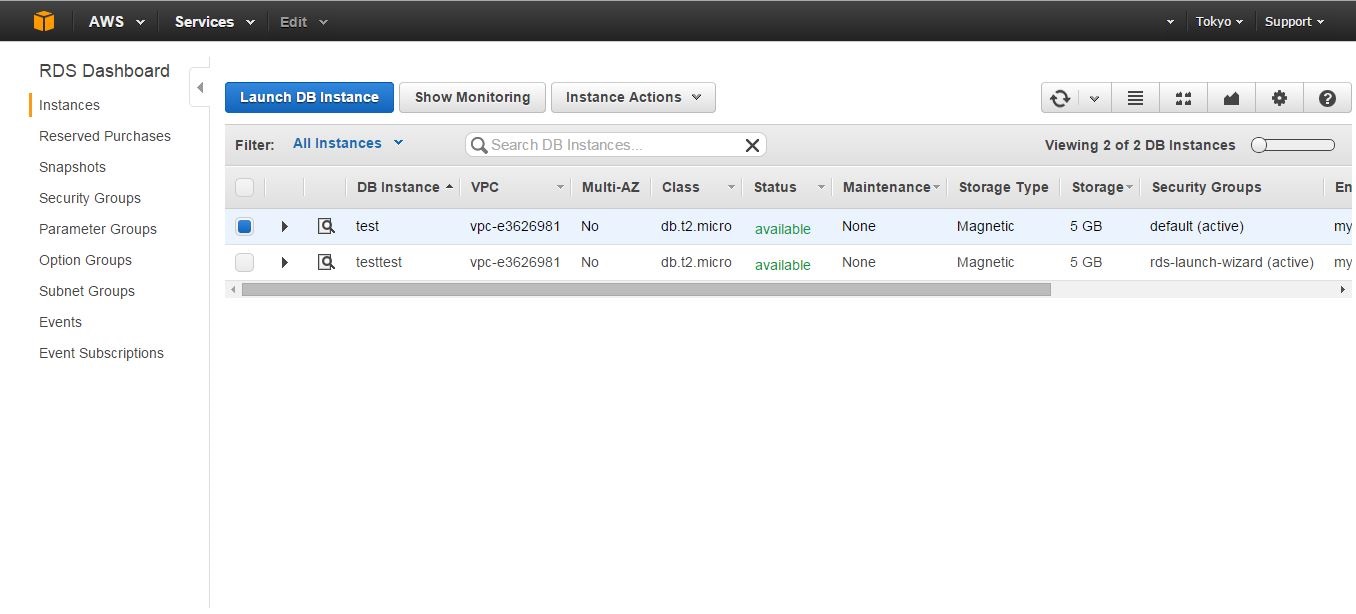
今度はsnapshotより作成したRDSが変更されていることが確認できました。
ちなみにEndpointを比較してみると

やはり、Identifierの部分だけかわっていることがわかります。
このように変更することができます。
※上記作業の注意点
リードレプリカ等設定している場合再度設定しなおす必要があります。
また、再起動が伴いますので一時的にRDSに接続ができない状態が発生いたします。
注意点を踏まえたうえで、参考にしていただければと思います!
投稿者プロフィール
最新の投稿
 AWS2021年12月2日AWS Graviton3 プロセッサを搭載した EC2 C7g インスタンスが発表されました。
AWS2021年12月2日AWS Graviton3 プロセッサを搭載した EC2 C7g インスタンスが発表されました。 セキュリティ2021年7月14日ゼロデイ攻撃とは
セキュリティ2021年7月14日ゼロデイ攻撃とは セキュリティ2021年7月14日マルウェアとは
セキュリティ2021年7月14日マルウェアとは WAF2021年7月13日クロスサイトスクリプティングとは?
WAF2021年7月13日クロスサイトスクリプティングとは?